
图像处理 占存:2.32MB 时间:2021-03-31
软件介绍: Adobe Photoshop CC2015是Adobe Photoshop系列的CC2015版本。Adobe Photoshop CC2015相比之前的...
想必大家都知道PS软件修图功能有多强大,但有些伙伴不晓得,通过该软件能剪辑视频,处理视频前大家需要导入文件。那么如何将视频文件导入Photoshop呢?详细操作如下。
打开Photoshop,新建一个图层,点击菜单栏的【文件】——【导入】——【视频帧到图层】,
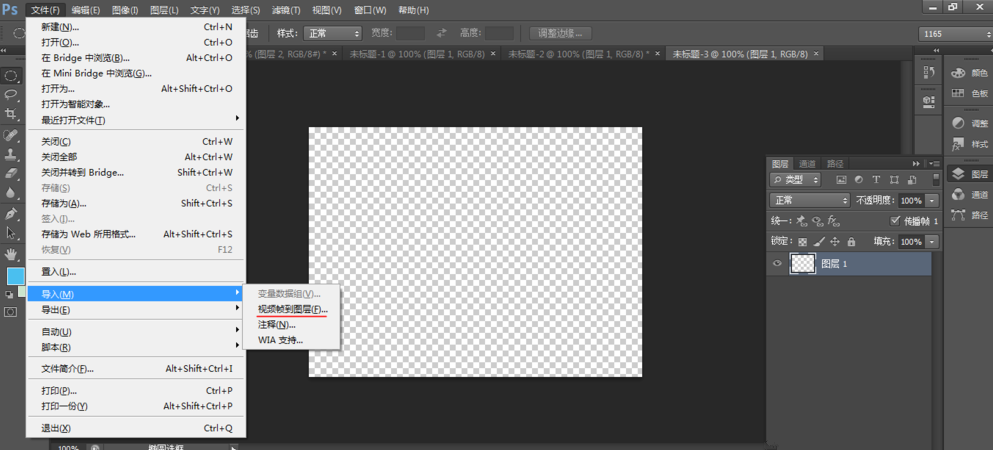
弹出对话框,选择视频文件,对视频进行以下编辑,
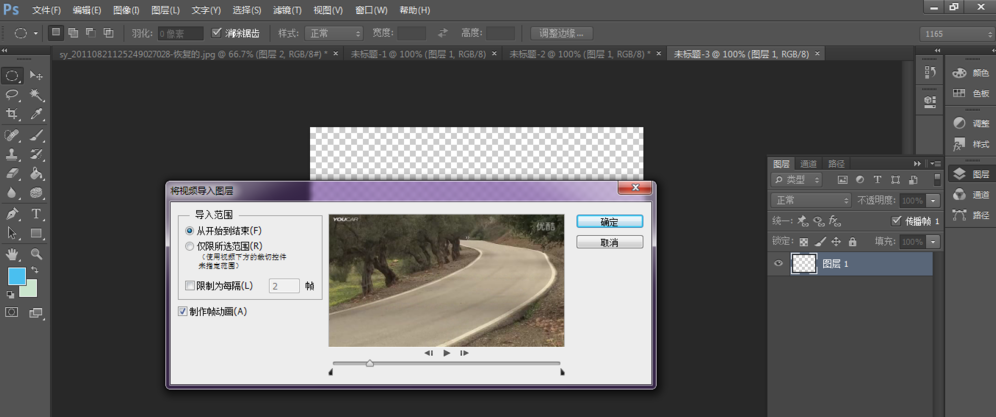
如需导入完整视频,选择【从开始到结束】;如果选择【仅限所选范围】,可以调节视频范围,视频进度条的下方有两个黑色标记,移动标记,可以选择视频导入范围,

注意:勾选【限制为每隔多少秒一帧】,帧数越大,导入的视频越短。
点击确定,视频导入成功,效果如图。
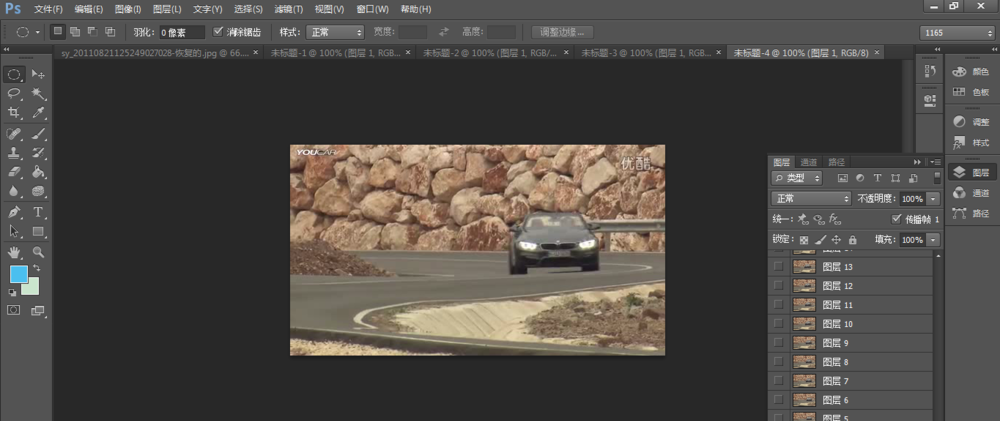

以上这里为各位分享了将视频文件导入Photoshop的详细操作方法。有需要的朋友赶快来看看本篇文章吧。